Die drei besten Möglichkeiten, die iPhone-Videogröße zu reduzieren
Apple iPhone eignet sich hervorragend zum Aufnehmen von Videos in Full HD und 4K-Auflösung. Allerdings trifft die Realität hart zu, wenn Sie diese Videos teilen möchten, weil sie so groß sind. Beliebte Messaging-Apps und E-Mail-Dienste wie Gmail und Outlook sind auf wenige Megabyte begrenzt. Sie müssen das Video komprimieren, bevor Sie es an Ihre Lieben senden. Hier finden Sie die besten Möglichkeiten, die Videogröße auf dem iPhone zu reduzieren.
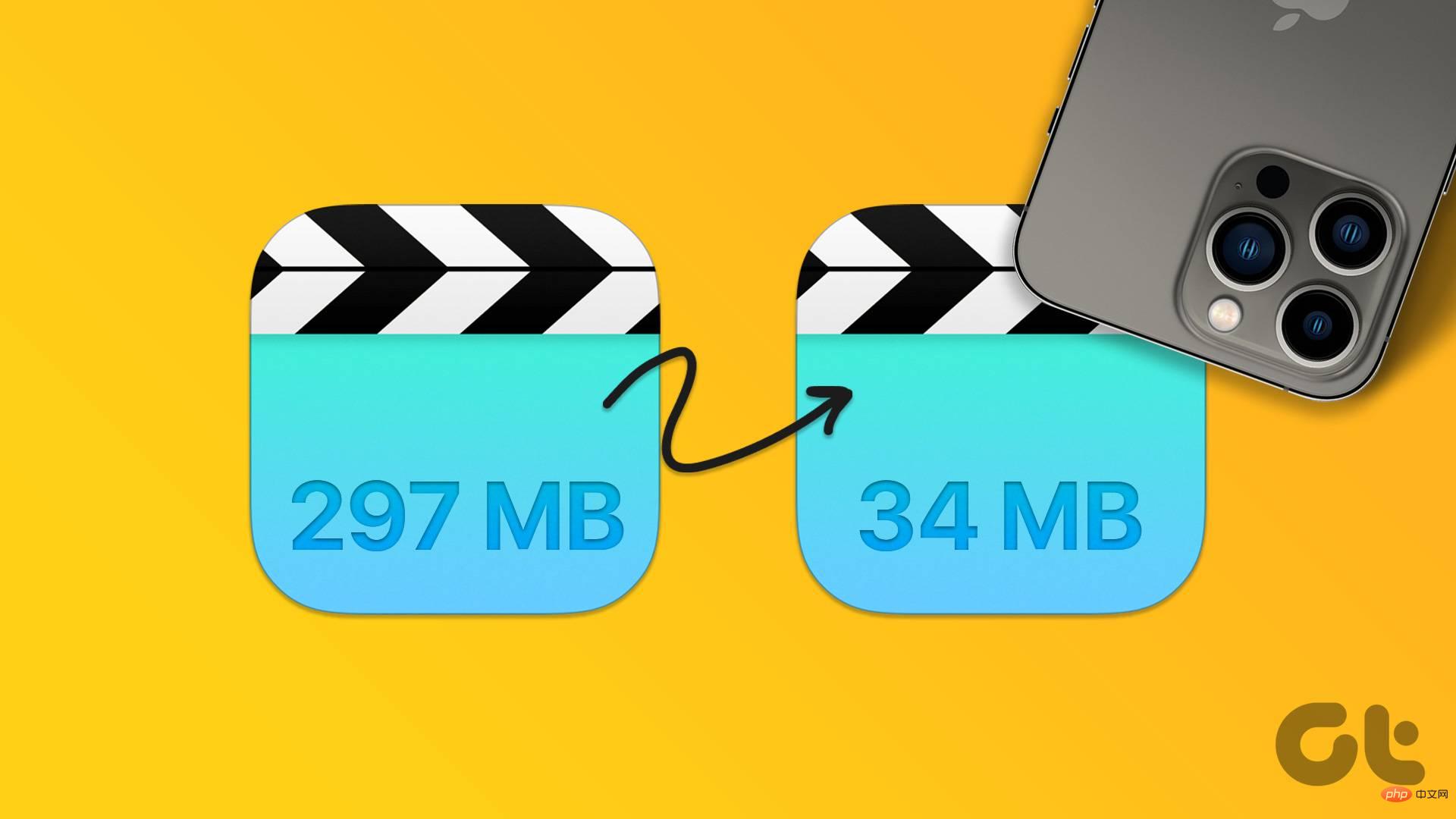
Es gibt mehrere Möglichkeiten, Videodateien auf dem iPhone zu komprimieren. Zunächst zeigen wir Ihnen, wie Sie die Videodateigröße in Ihrer Standard-Foto-App überprüfen und sie am besten komprimieren, um eine nahtlose Weitergabe zu ermöglichen.
IPHONE-VIDEOGRÖSSE ANZEIGEN
Mit iOS15 können Sie jetzt Foto- und Videogrößen in der Fotos-App anzeigen. Hier erfahren Sie, was Sie tun müssen.
Schritt eins: Öffnen Sie die Fotos-App auf Ihrem iPhone.
Schritt 2: Wählen Sie ein beliebiges Video aus. Klicken Sie unten auf die Schaltfläche „Info“ (i), um die Videogröße anzuzeigen.
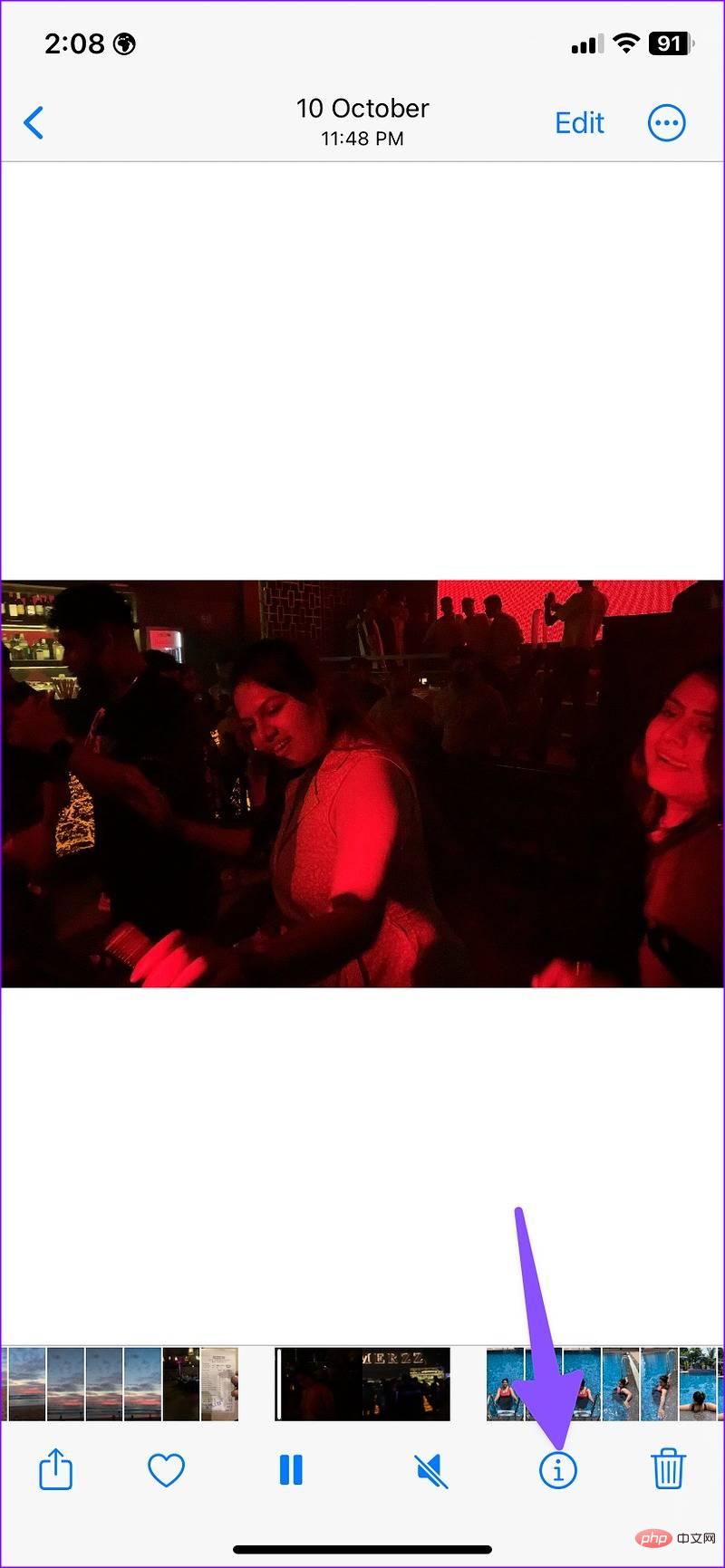
Schritt 3: Im Screenshot unten sehen Sie eine 75 MB große Videodatei.
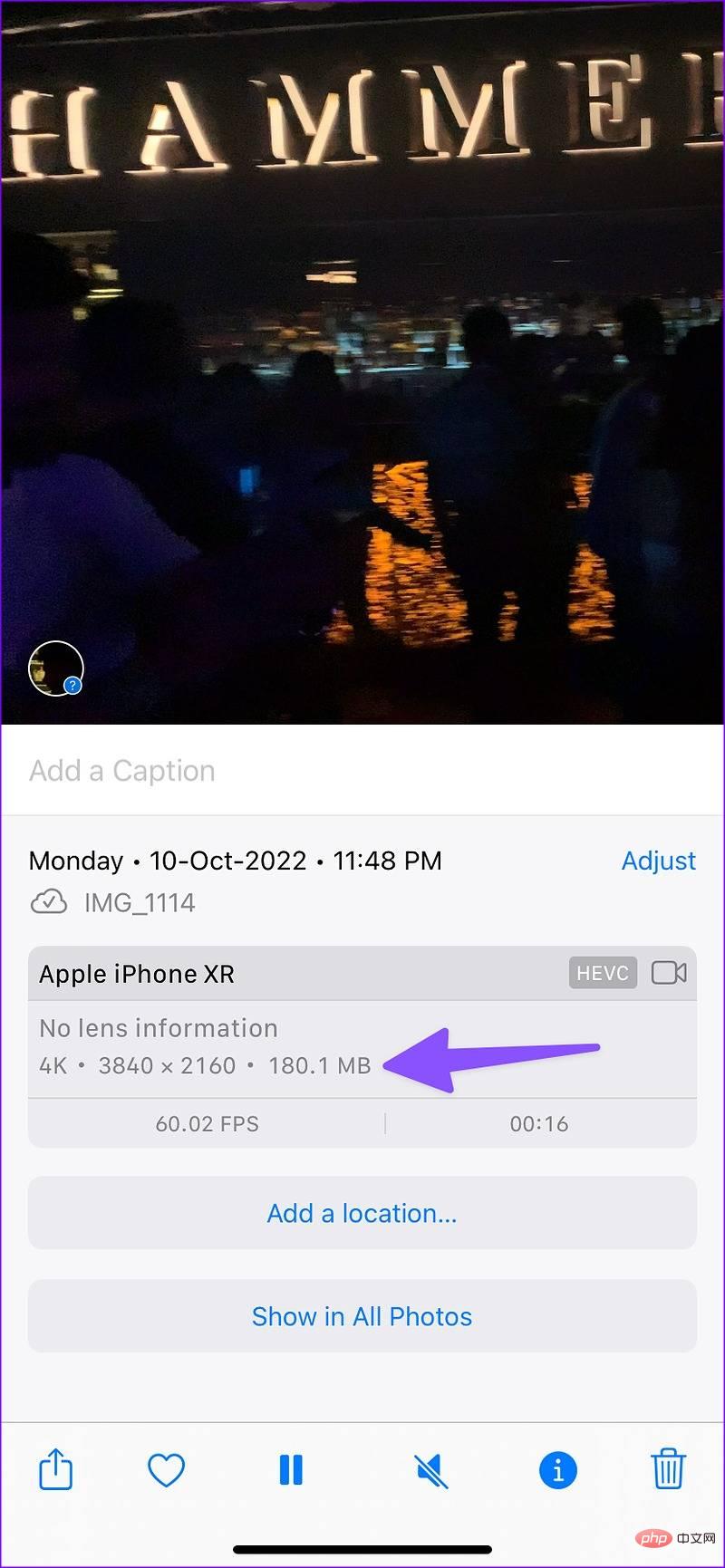
Lassen Sie uns die folgenden Tipps verwenden, um es auf dem iPhone zu komprimieren.
1. Verwenden Sie eine Drittanbieteranwendung, um Videos zu komprimieren.
Wenn Sie keine einzelne Videodatei mit Google Fotos komprimieren möchten, können Sie eine Drittanbieteranwendung verwenden spezielles Videokomprimierungsprogramm im Appstore. Obwohl es im AppStore mehrere Videokompressoren gibt, haben wir eine App namens Video Compressor gefunden, die ziemlich schick ist und genauso funktioniert wie beworben.
Schritt eins: Holen Sie sich die „Video Compressor“-App aus dem App Store.
Schritt 2: Öffnen Sie die Videokomprimierungs-App und erlauben Sie den Zugriff auf alle Fotos auf Ihrem iPhone.
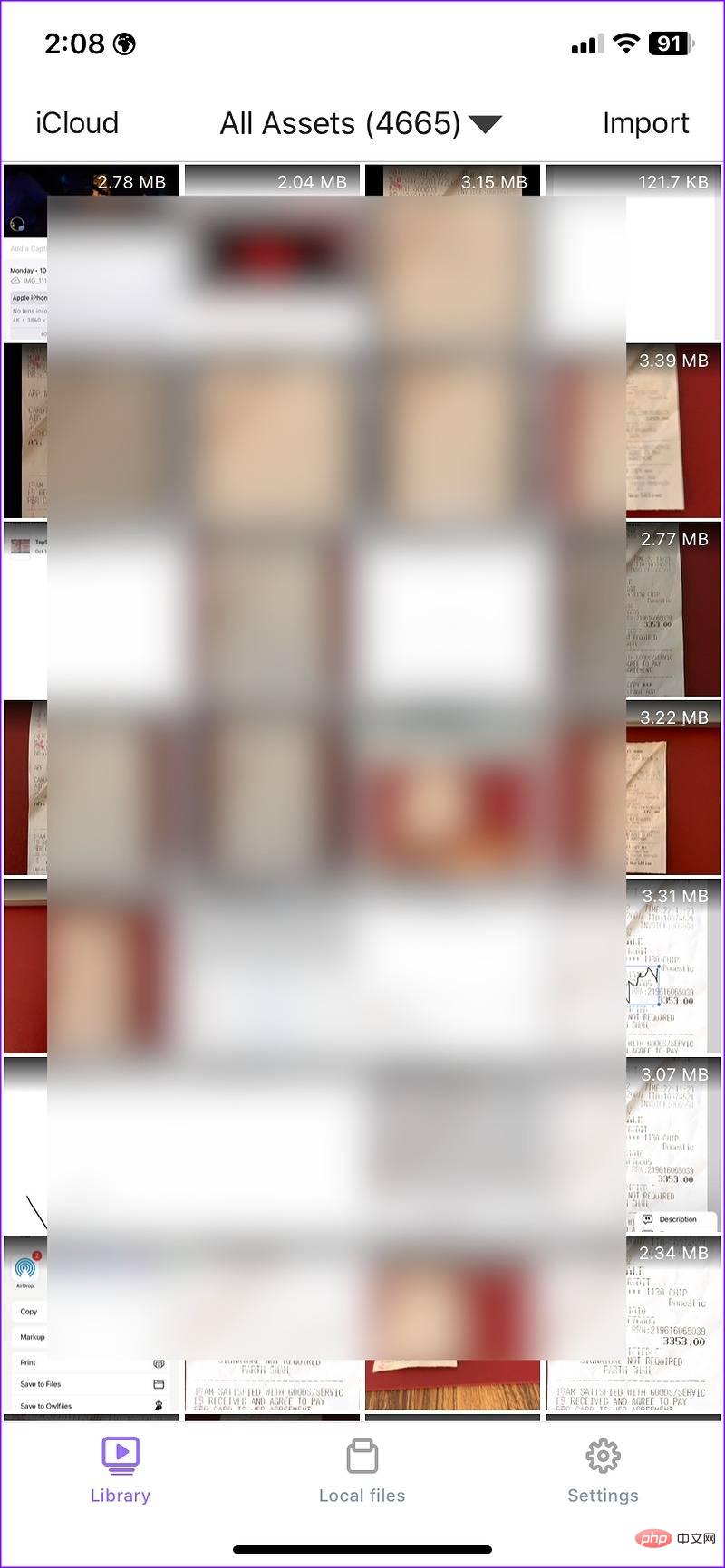
Schritt 3: Überprüfen Sie die Dateigröße aller Ihrer Fotos und Videos. Wählen Sie das zu komprimierende Video aus. Wir haben eine Videodatei mit einer Größe von 71 MB ausgewählt.
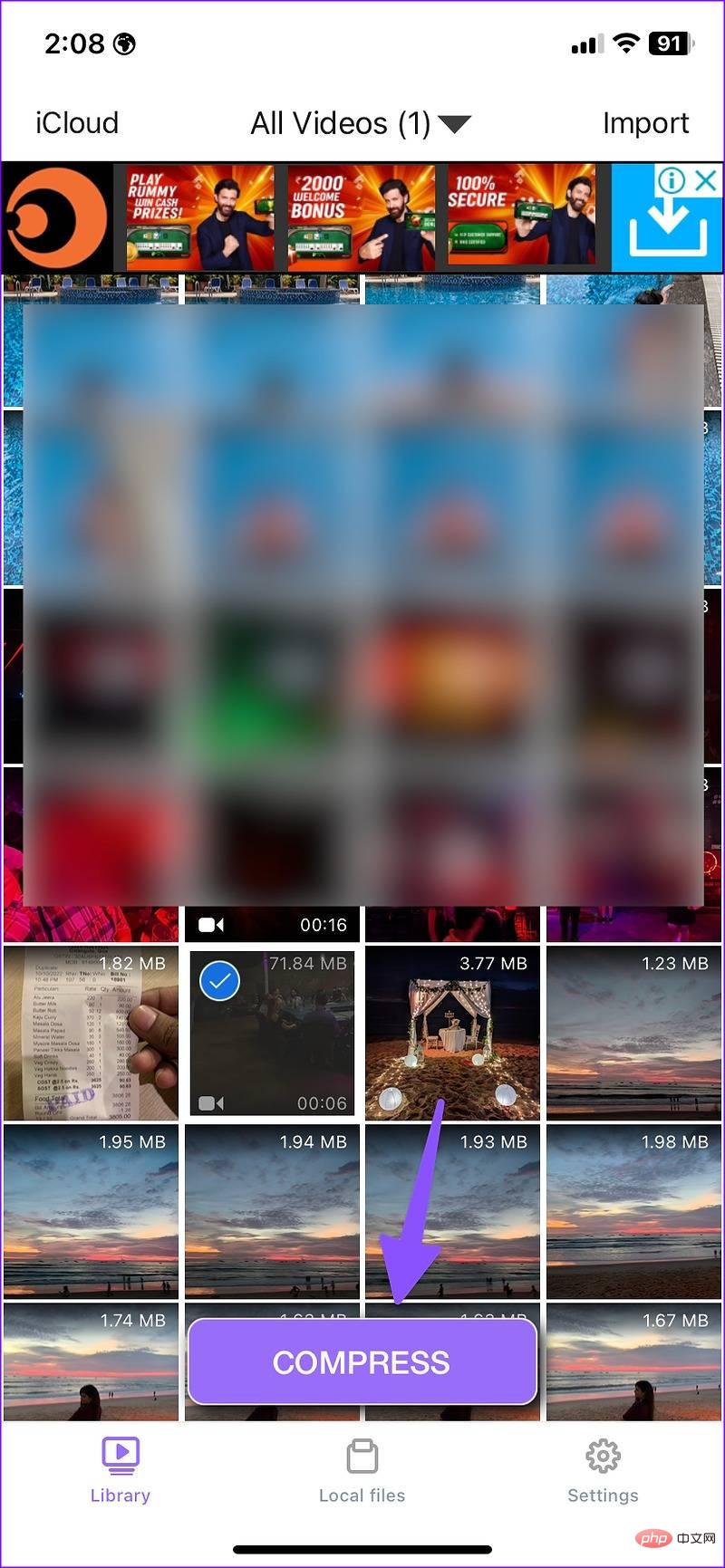
Schritt 4: Klicken Sie unten auf „Komprimieren“. Sie haben drei Möglichkeiten.
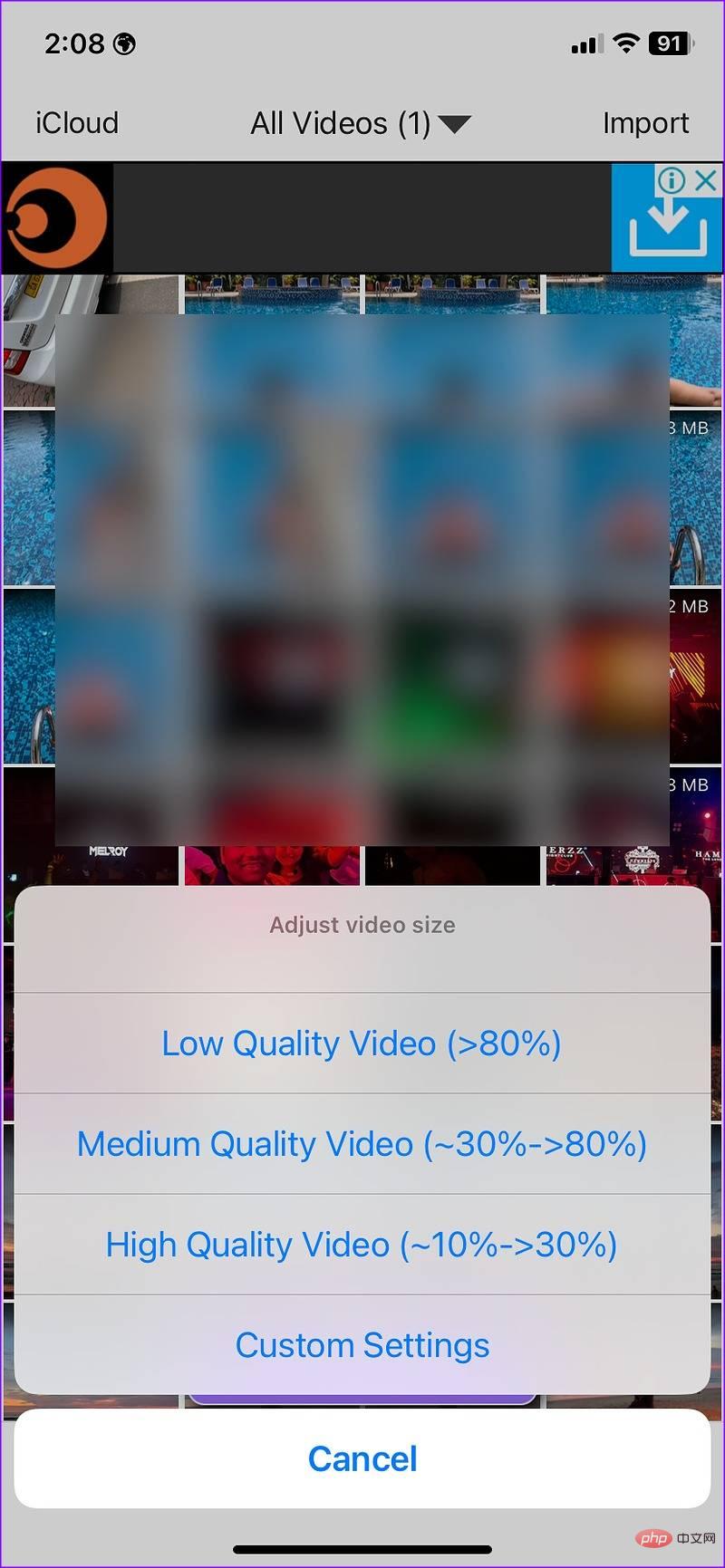
Videos mit geringer Qualität: Diese Option kann die Videogröße um mehr als 80 % reduzieren. Wenn Sie beispielsweise eine 100-MB-Videodatei auswählen, verringert sich die Videogröße auf etwa 20 MB.
Video mittlerer Qualität: Videogröße von 30 % auf 80 % komprimieren.
Hochwertiges Video: Die Videogröße wird nur um 10 % bis 30 % reduziert.
Sie können benutzerdefinierte Einstellungen auswählen und einen bestimmten Prozentsatz eingeben, um die Videogröße zu reduzieren.
Schritt 5: Wählen Sie die relevanten Optionen aus. Wir haben die Option „Hochwertiges Video“ ausgewählt.
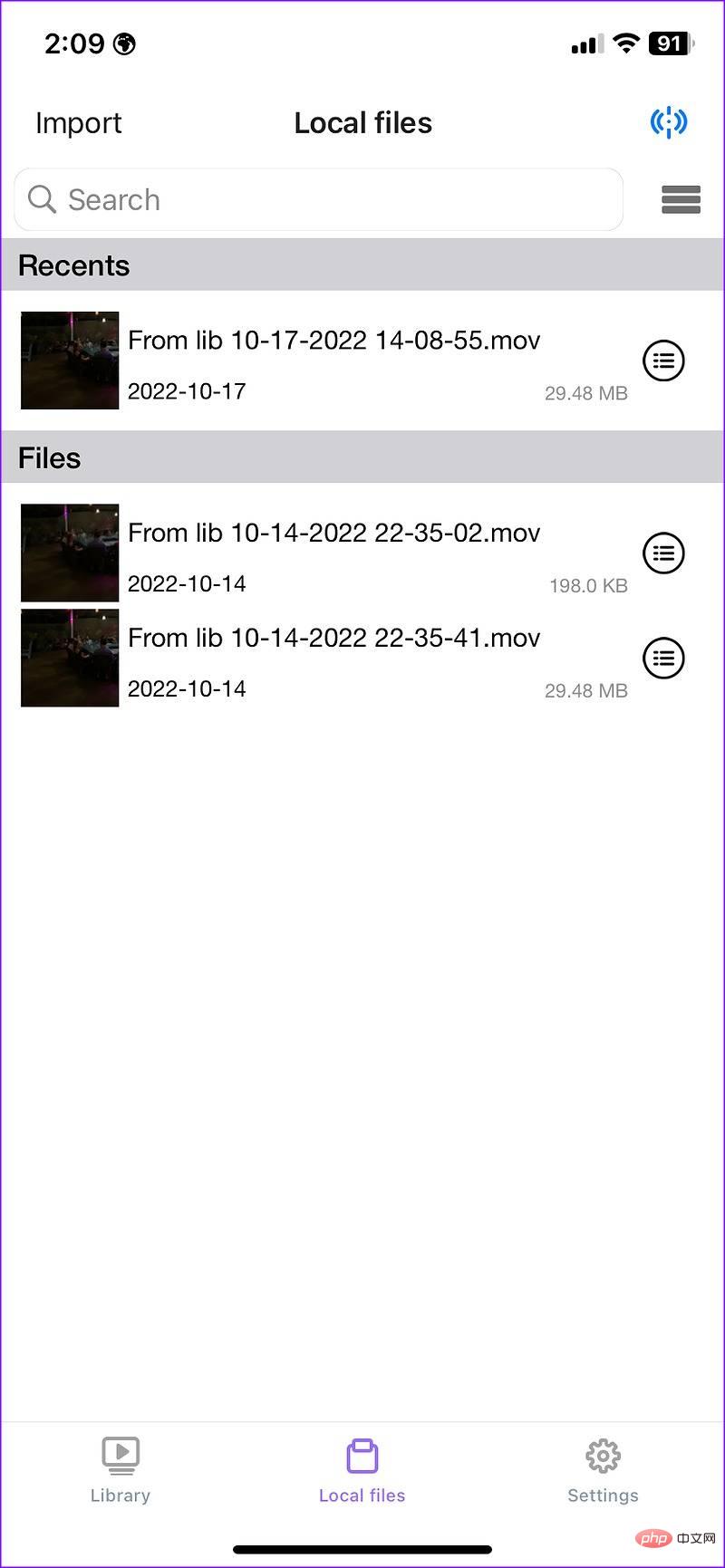
Diese App komprimiert 71 MB Videos in Sekunden auf 30 MB. Öffnen Sie ein Video und Sie können Musik, Audio, Text, Aufkleber hinzufügen und andere Effekte abspielen. Tippen Sie auf Exporter und speichern Sie die komprimierte Videodatei auf Ihrem iPhone.
2. Verwenden Sie Google Fotos, um Videodateien zu verkleinern.
Wenn Sie Google Fotos zum Hochladen von Fotos und Videos verwenden, können Sie die Upload-Qualitätseinstellungen einfach anpassen und komprimierte Videos online speichern. Befolgen Sie die nachstehenden Schritte.
Schritt eins: Laden Sie Google Fotos aus dem App Store herunter.
Schritt 2: Öffnen Sie Google Fotos und melden Sie sich mit Ihrem Google-Konto an.
Schritt 3: Klicken Sie auf das Profilbild in der oberen rechten Ecke und wählen Sie die Option „Backup ist aus“.
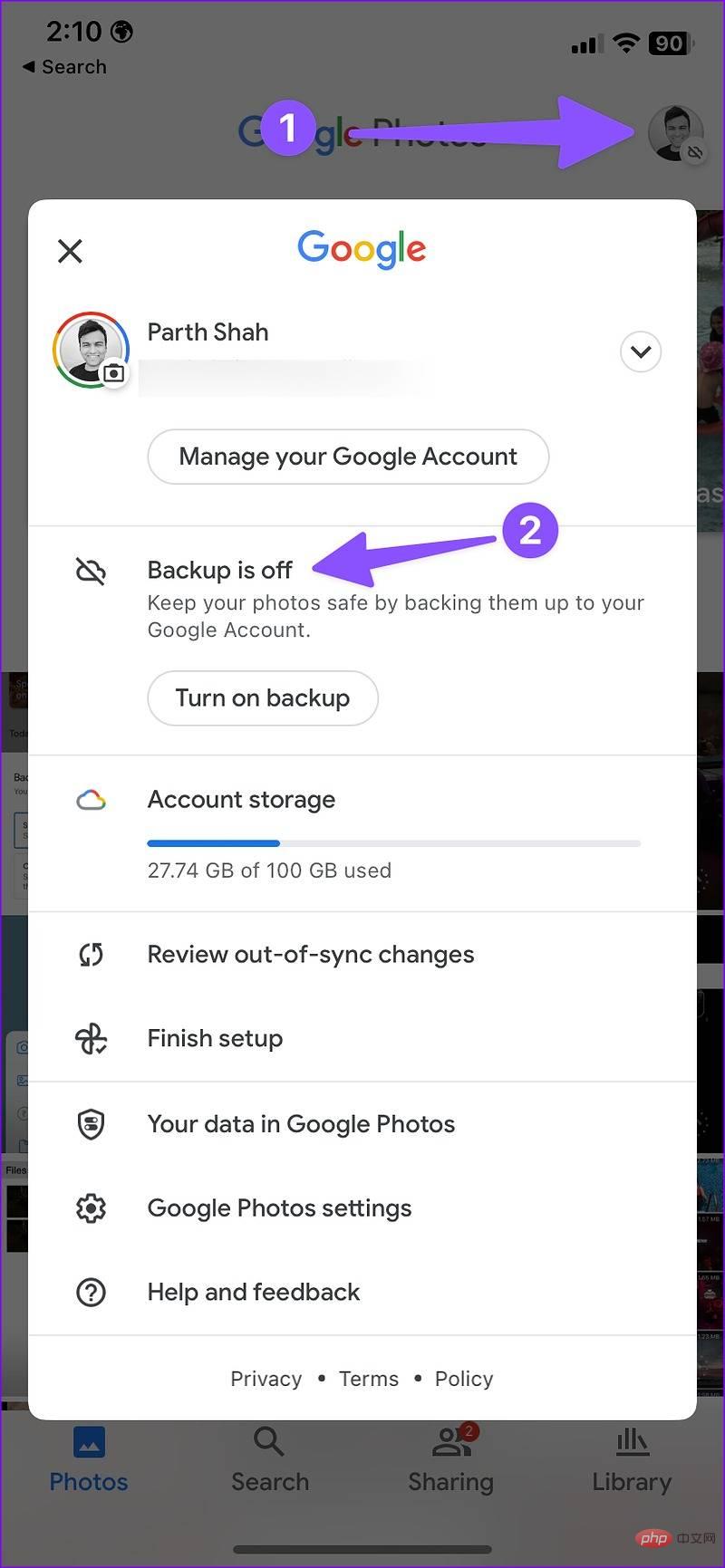
Schritt 4: Das Menü mit den Sicherungs- und Synchronisierungseinstellungen wird geöffnet. Tippen Sie auf „Speicher sparen“ und klicken Sie auf „Bestätigen“. Verfahren.
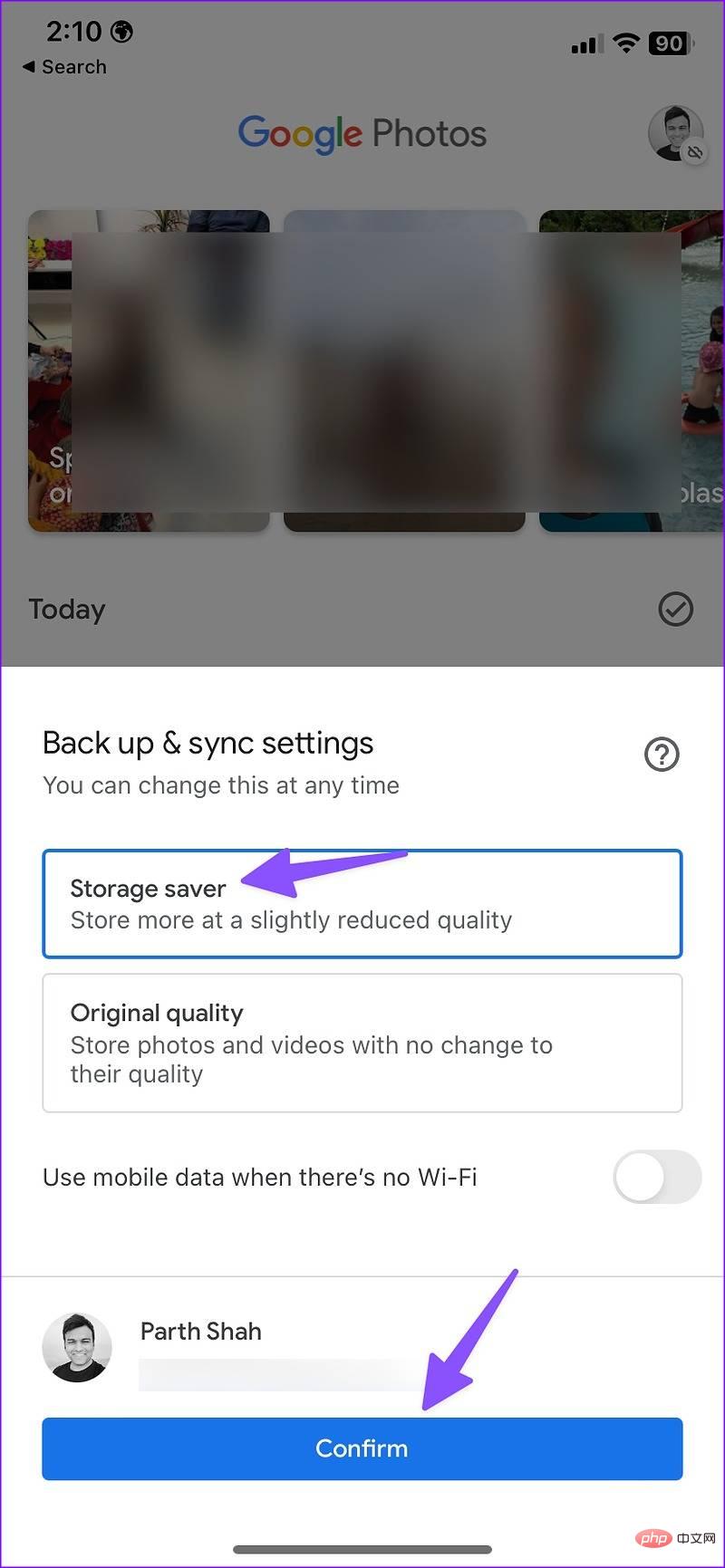 Schritt 5:
Schritt 5: 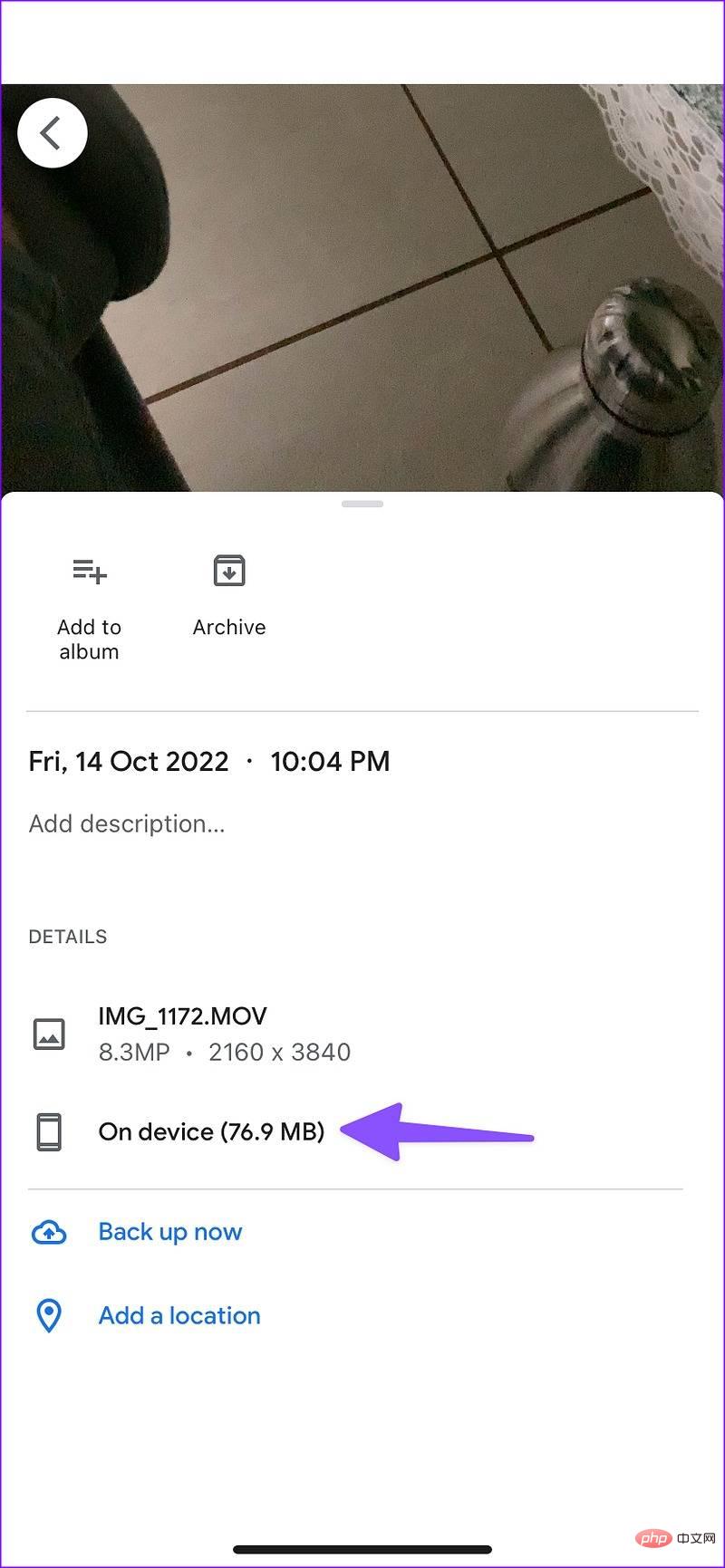
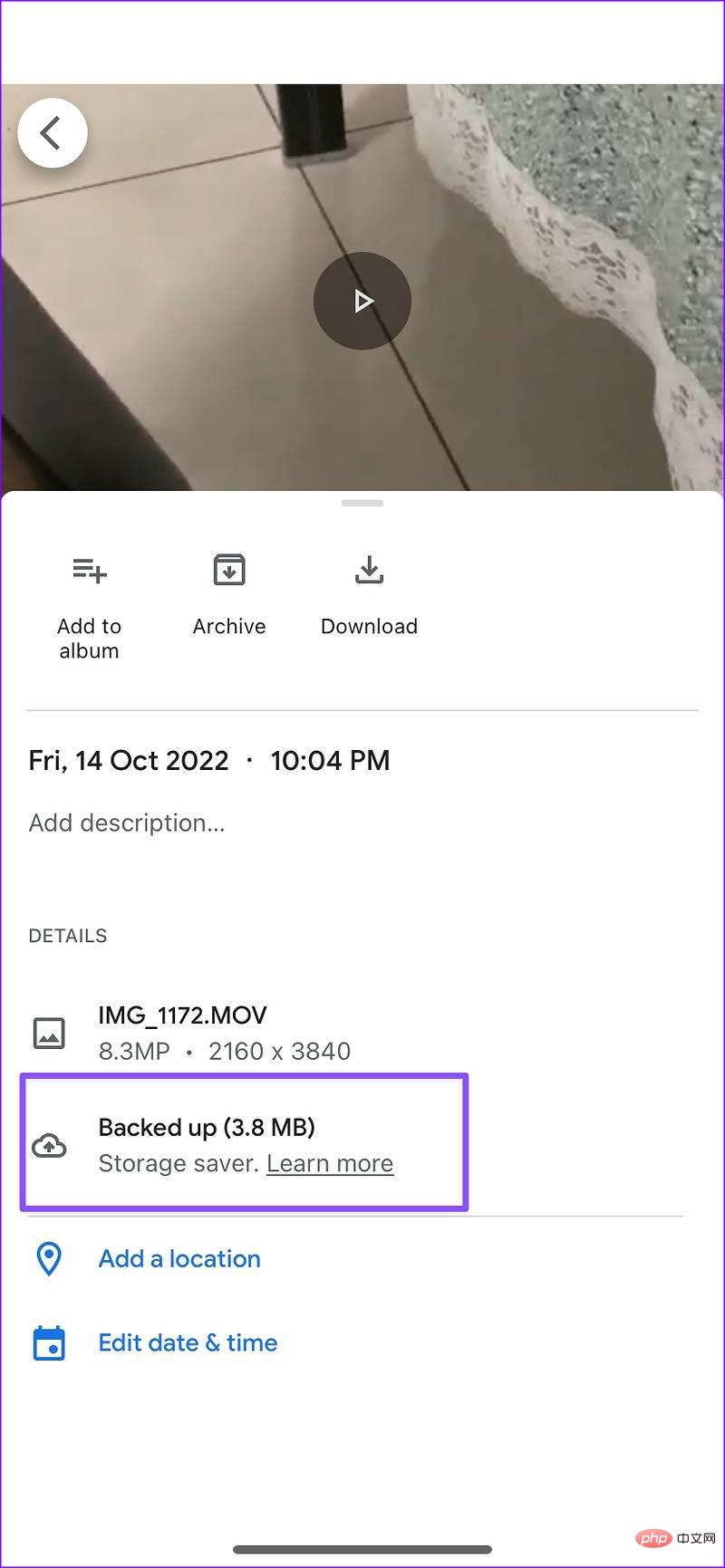
In unseren Tests haben wir Google Fotos verwendet, um eine 75 MB große Videodatei auf 3,8 MB zu komprimieren. Ihre komprimierte Videodatei kann jetzt in sozialen Medien geteilt werden.
3. VIDEOGRÖSSE IN WHATSAPP REDUZIEREN
Wenn Sie ein großes Video auf WhatsApp teilen, komprimiert der Dienst es, bevor es mit dem Empfänger geteilt wird. Sie können selbst eine WhatsApp-Gruppe erstellen und Videos in derselben Gruppe teilen, um die Videogröße zu reduzieren.
Schritt 1: Öffnen Sie WhatsApp auf Ihrem iPhone.
Schritt 2: Wählen Sie Ihre persönliche Gruppe aus.
Schritt 3: Tippen Sie auf das +-Symbol in der unteren linken Ecke.
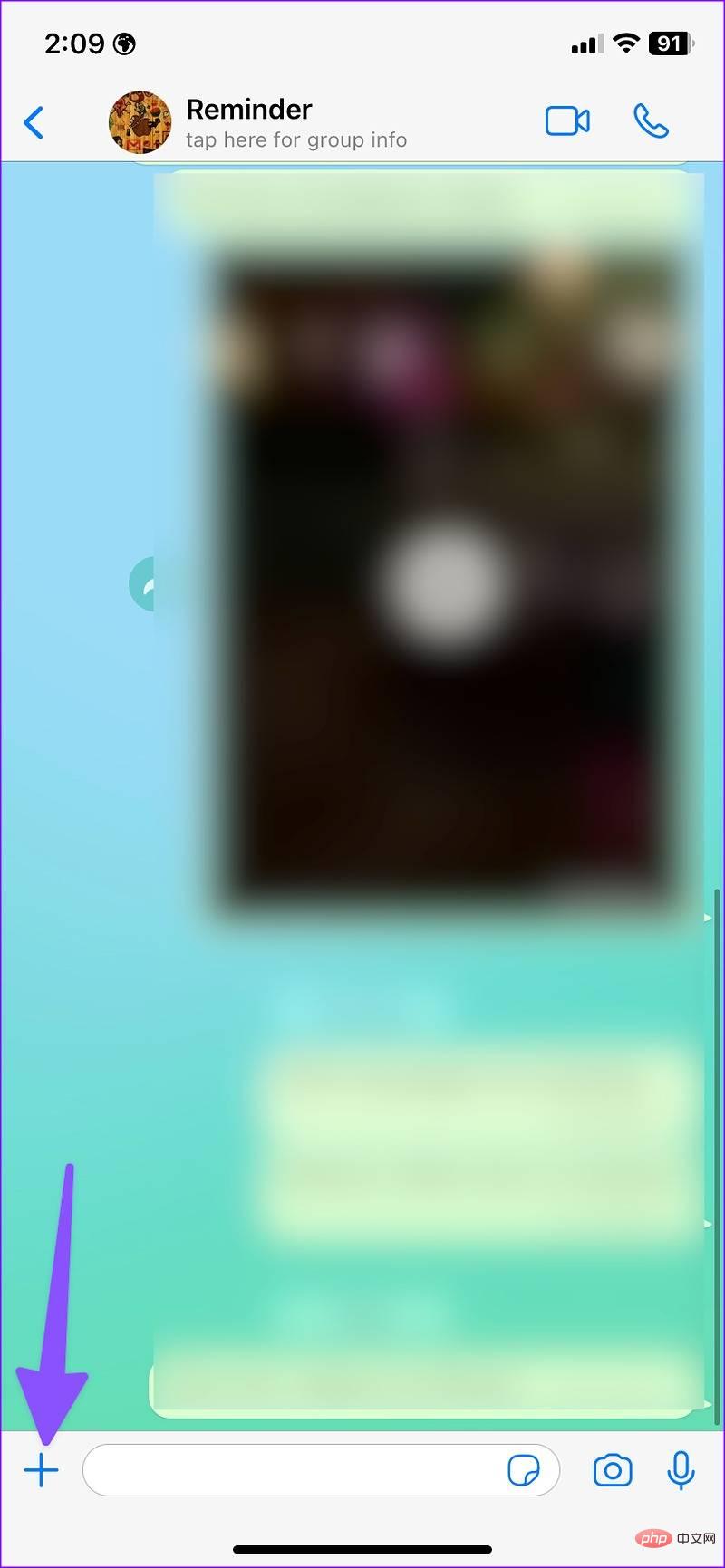
Schritt 4: Foto- und Videogalerie auswählen.
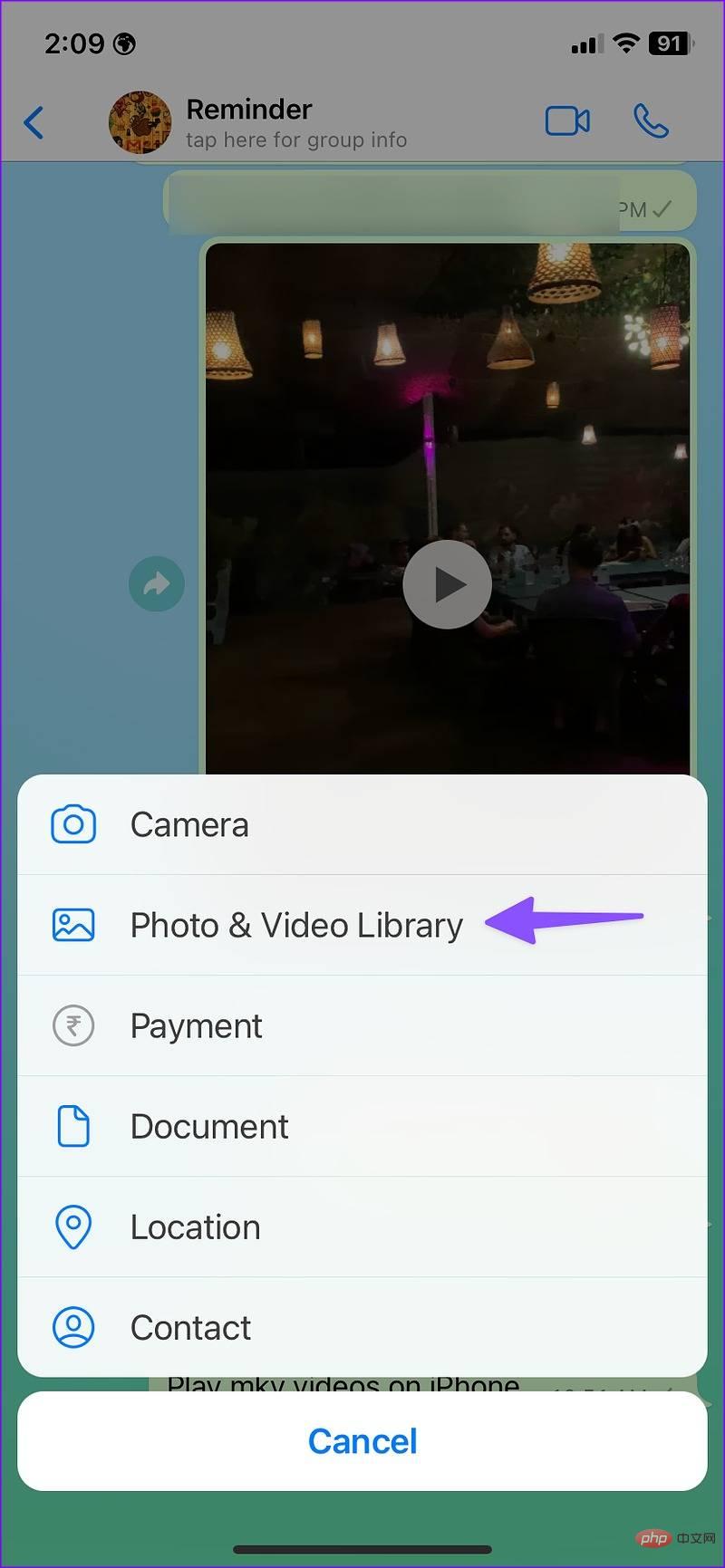
Schritt 5: Klicken Sie auf das Video, das Sie komprimieren möchten. Klicken Sie auf die Schaltfläche Senden.
Schritt 6: Öffnen Sie das Video in der WhatsApp-Konversation. Klicken Sie auf die Schaltfläche „Teilen“.
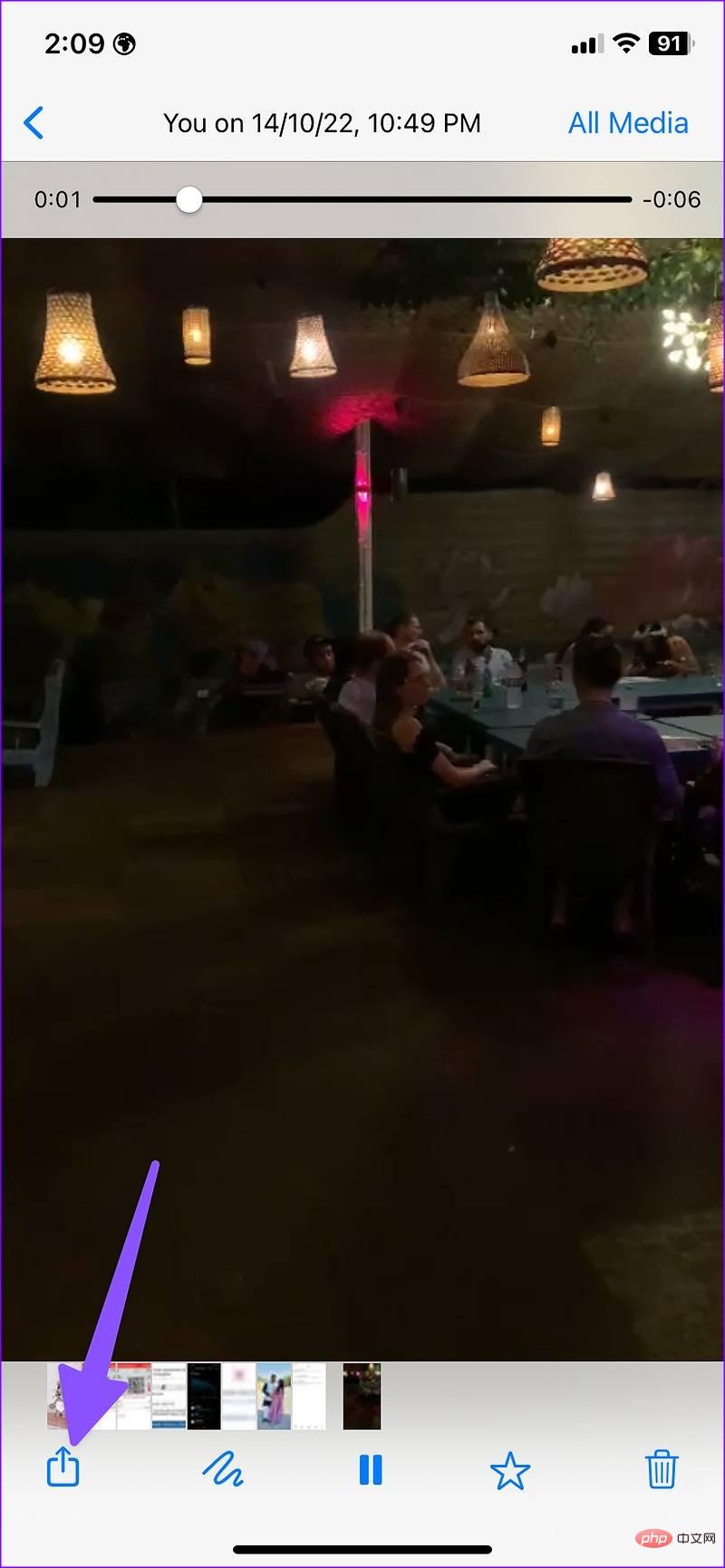
Schritt 7: Klicken Sie auf „Speichern“, um das komprimierte Video auf das iPhone herunterzuladen.
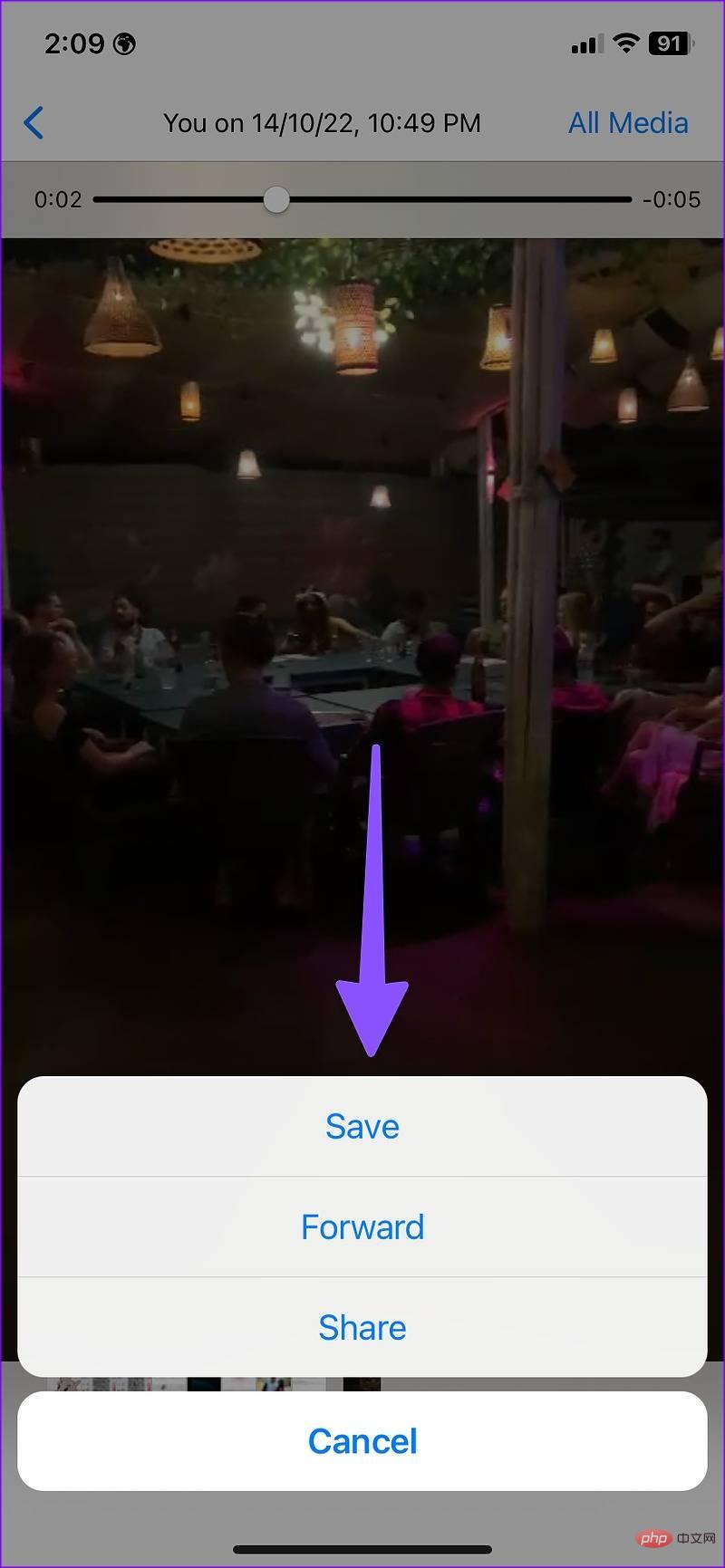
In unseren Tests hat WhatsApp ein 70-MB-Video auf 1,5 MB reduziert. Dies zeigt auch die enorme Komprimierung, die WhatsApp bei der Übertragung von Videos anwendet. Es ist sehr effizient und erfordert nicht das Herunterladen von Drittanbieter-Apps aus dem App Store, um die Arbeit zu erledigen.
Das obige ist der detaillierte Inhalt vonDie drei besten Möglichkeiten, die iPhone-Videogröße zu reduzieren. Für weitere Informationen folgen Sie bitte anderen verwandten Artikeln auf der PHP chinesischen Website!

Heiße KI -Werkzeuge

Undresser.AI Undress
KI-gestützte App zum Erstellen realistischer Aktfotos

AI Clothes Remover
Online-KI-Tool zum Entfernen von Kleidung aus Fotos.

Undress AI Tool
Ausziehbilder kostenlos

Clothoff.io
KI-Kleiderentferner

AI Hentai Generator
Erstellen Sie kostenlos Ai Hentai.

Heißer Artikel

Heiße Werkzeuge

Notepad++7.3.1
Einfach zu bedienender und kostenloser Code-Editor

SublimeText3 chinesische Version
Chinesische Version, sehr einfach zu bedienen

Senden Sie Studio 13.0.1
Leistungsstarke integrierte PHP-Entwicklungsumgebung

Dreamweaver CS6
Visuelle Webentwicklungstools

SublimeText3 Mac-Version
Codebearbeitungssoftware auf Gottesniveau (SublimeText3)

Heiße Themen
 1377
1377
 52
52
 Offizielles iPhone 16 Pro und iPhone 16 Pro Max mit neuen Kameras, A18 Pro SoC und größeren Bildschirmen
Sep 10, 2024 am 06:50 AM
Offizielles iPhone 16 Pro und iPhone 16 Pro Max mit neuen Kameras, A18 Pro SoC und größeren Bildschirmen
Sep 10, 2024 am 06:50 AM
Apple hat endlich die Hüllen seiner neuen High-End-iPhone-Modelle entfernt. Das iPhone 16 Pro und das iPhone 16 Pro Max verfügen jetzt über größere Bildschirme im Vergleich zu ihren Gegenstücken der letzten Generation (6,3 Zoll beim Pro, 6,9 Zoll beim Pro Max). Sie erhalten einen verbesserten Apple A1
 Aktivierungssperre für iPhone-Teile in iOS 18 RC entdeckt – möglicherweise Apples jüngster Schlag gegen das Recht auf Reparatur, das unter dem Deckmantel des Benutzerschutzes verkauft wird
Sep 14, 2024 am 06:29 AM
Aktivierungssperre für iPhone-Teile in iOS 18 RC entdeckt – möglicherweise Apples jüngster Schlag gegen das Recht auf Reparatur, das unter dem Deckmantel des Benutzerschutzes verkauft wird
Sep 14, 2024 am 06:29 AM
Anfang des Jahres kündigte Apple an, die Funktion „Aktivierungssperre“ auf iPhone-Komponenten auszuweiten. Dadurch werden einzelne iPhone-Komponenten wie Akku, Display, FaceID-Baugruppe und Kamerahardware effektiv mit einem iCloud-Konto verknüpft.
 Die Aktivierungssperre für iPhone-Teile könnte Apples jüngster Schlag gegen das Recht auf Reparatur sein, das unter dem Deckmantel des Benutzerschutzes verkauft wird
Sep 13, 2024 pm 06:17 PM
Die Aktivierungssperre für iPhone-Teile könnte Apples jüngster Schlag gegen das Recht auf Reparatur sein, das unter dem Deckmantel des Benutzerschutzes verkauft wird
Sep 13, 2024 pm 06:17 PM
Anfang des Jahres kündigte Apple an, die Aktivierungssperre auf iPhone-Komponenten auszuweiten. Dadurch werden einzelne iPhone-Komponenten wie Akku, Display, FaceID-Baugruppe und Kamerahardware effektiv mit einem iCloud-Konto verknüpft.
 Gate.io Trading Platform Offizielle App -Download- und Installationsadresse
Feb 13, 2025 pm 07:33 PM
Gate.io Trading Platform Offizielle App -Download- und Installationsadresse
Feb 13, 2025 pm 07:33 PM
In diesem Artikel werden die Schritte zum Registrieren und Herunterladen der neuesten App auf der offiziellen Website von Gate.io beschrieben. Zunächst wird der Registrierungsprozess eingeführt, einschließlich der Ausgabe der Registrierungsinformationen, der Überprüfung der E -Mail-/Mobiltelefonnummer und dem Ausfüllen der Registrierung. Zweitens wird erläutert, wie Sie die Gate.io -App auf iOS -Geräten und Android -Geräten herunterladen. Schließlich werden Sicherheits-Tipps betont, z. B. die Überprüfung der Authentizität der offiziellen Website, die Ermöglichung von zweistufiger Überprüfung und das Aufmerksamkeit von Phishing-Risiken, um die Sicherheit von Benutzerkonten und -vermögen zu gewährleisten.
 Mehrere iPhone 16 Pro-Benutzer berichten von Problemen mit dem Einfrieren des Touchscreens, die möglicherweise mit der Empfindlichkeit bei der Ablehnung der Handfläche zusammenhängen
Sep 23, 2024 pm 06:18 PM
Mehrere iPhone 16 Pro-Benutzer berichten von Problemen mit dem Einfrieren des Touchscreens, die möglicherweise mit der Empfindlichkeit bei der Ablehnung der Handfläche zusammenhängen
Sep 23, 2024 pm 06:18 PM
Wenn Sie bereits ein Gerät aus der iPhone 16-Reihe von Apple – genauer gesagt das 16 Pro/Pro Max – in die Hände bekommen haben, ist die Wahrscheinlichkeit groß, dass Sie kürzlich ein Problem mit dem Touchscreen hatten. Der Silberstreif am Horizont ist, dass Sie nicht allein sind – Berichte
 ANBI App Offizieller Download V2.96.2 Neueste Version Installation Anbi Offizielle Android -Version
Mar 04, 2025 pm 01:06 PM
ANBI App Offizieller Download V2.96.2 Neueste Version Installation Anbi Offizielle Android -Version
Mar 04, 2025 pm 01:06 PM
Binance App Offizielle Installationsschritte: Android muss die offizielle Website besuchen, um den Download -Link zu finden. Wählen Sie die Android -Version zum Herunterladen und Installieren. Alle sollten auf die Vereinbarung über offizielle Kanäle achten.
 Wie löste ich das Problem des Fehlers 'Undefined Array Key '' 'Fehler beim Aufrufen von Alipay EasysDK mithilfe von PHP?
Mar 31, 2025 pm 11:51 PM
Wie löste ich das Problem des Fehlers 'Undefined Array Key '' 'Fehler beim Aufrufen von Alipay EasysDK mithilfe von PHP?
Mar 31, 2025 pm 11:51 PM
Problembeschreibung beim Aufrufen von Alipay EasysDK mithilfe von PHP nach dem Ausfüllen der Parameter gemäß dem offiziellen Code wurde während des Betriebs eine Fehlermeldung gemeldet: "undefiniert ...
 Laden Sie den Link des OUYI IOS -Versionsinstallationspakets herunter
Feb 21, 2025 pm 07:42 PM
Laden Sie den Link des OUYI IOS -Versionsinstallationspakets herunter
Feb 21, 2025 pm 07:42 PM
Ouyi ist ein weltweit führender Kryptowährungsaustausch mit seiner offiziellen iOS-App, die den Benutzern ein bequemes und sicheres Erlebnis für digitales Asset Management bietet. Benutzer können das Installationspaket Ouyi iOS -Version kostenlos über den in diesem Artikel bereitgestellten Download -Link herunterladen und die folgenden Hauptfunktionen genießen: Bequeme Handelsplattform: Benutzer können Hunderte von Kryptowährungen auf der OUYI IOS -App, einschließlich Bitcoin und Ethereum, problemlos kaufen und verkaufen und dotecoin. Sicherer und zuverlässiger Speicher: Ouyi nimmt fortschrittliche Sicherheitstechnologie ein, um den Benutzern einen sicheren und zuverlässigen digitalen Asset -Speicher zu bieten. 2FA, biometrische Authentifizierung und andere Sicherheitsmaßnahmen stellen sicher, dass Benutzervermögen nicht verletzt werden. Echtzeit-Marktdaten: Die OUYI IOS-App bietet Echtzeit-Marktdaten und -diagramme, sodass Benutzer die Verschlüsselung jederzeit erfassen können



